Локальный сеть: Локальная сеть. Что это? Виды локальных сетей
Содержание
Настраиваем локальную сеть дома: оборудование, доступ к общим папкам и принтерам | Роутеры (маршрутизаторы) | Блог
Локальная сеть (Local Area Network, сокращенно LAN) — несколько компьютеров и гаджетов (принтеры, смартфоны, умные телевизоры), объединенных в одну сеть посредством специальных инструментов. Локальные сети часто используются в офисах, компьютерных классах, небольших организациях или отделениях крупных компаний. Локальная сеть дает большой простор для деятельности, например, создание умного дома с подключением саундбаров, телефонов, кондиционеров, умных колонок. Можно перебрасывать с телефона фотографии на компьютер без подключения по кабелю, настроить распознавание команд умной колонкой. Преимуществом является то, что локальная сеть — это закрытая система, к которой посторонний не может просто так подключиться.
Для чего нужна локальная сеть
Локальная сеть дает множество удобных функций для использования нескольких компьютеров одновременно:
- передача файлов напрямую между участниками сети;
- удаленное управление подключенными к сети принтерами, сканерами и прочими устройствами;
- доступ к интернету всех участников;
- в других случаях, когда нужна связь между несколькими компьютерами, к примеру, для игр по сети.

Что нужно для создания локальной сети
Для создания собственной LAN-сети минимальной конфигурации достаточно иметь пару компьютеров, Wi-Fi роутер и несколько кабелей:
- непосредственно сами устройства (компьютеры, принтеры и тд).
- Wi-Fi-роутер или маршрутизатор. Самое удобное устройство для создания домашней сети, поскольку Wi-Fi-роутер есть практически в каждом доме.
- Интернет-кабели с витой парой. Раньше было важно использование crossover-кабелей при соединении компьютеров напрямую, без роутеров и switch-коммутаторов. Сейчас же в них нет нужды, поскольку сетевые карты сами понимают как подключен кабель и производят автоматическую настройку.
- Switch-коммутаторы или hub-концентраторы. Служат для объединения устройств в одну сеть. Главный «транспортный узел». Необязательное, но удобное устройство, давно вытесненное Wi-Fi маршрутизаторами из обычных квартир.
- NAS (англ. Network Attached Storage). Сетевое хранилище.
 Представляет собой небольшой компьютер с дисковым массивом. Используется в качестве сервера и хранилища данных. Также необязательная, но удобная вещь.
Представляет собой небольшой компьютер с дисковым массивом. Используется в качестве сервера и хранилища данных. Также необязательная, но удобная вещь.
Нужное оборудование у нас есть, что дальше?
Сначала необходимо определиться, каким образом будут соединяться между собой компьютеры. Если используется проводной способ подключения, то подключаем все кабели к роутеру или коммутатору и соединяем их в сеть. Существует несколько способов создания LAN-сетей.
Если используется Wi-Fi, то сначала необходимо убедиться, поддерживают ли устройства данный вид связи. Для компьютера может пригодиться отдельный Wi-Fi-адаптер, который придется отдельно докупать. В ноутбуках же он предустановлен с завода. Подключаем устройства к одному Wi-Fi-маршрутизатору.
Настройка обнаружения
Просто подключить оборудование друг к другу недостаточно, поэтому идем дальше:
- Все устройства должны находиться в одной «рабочей группе». Этот параметр легко настраивается в ОС Windows 10.

Для этого проходим по пути: Панель управления — Система и безопасность — Система — Дополнительные параметры системы — Свойства системы. В открывшемся окошке надо указать, что компьютер является членом определенной рабочей группы и дать ей название. Это действие повторить на всех остальных ПК из сети. - При использовании Wi-Fi изменить параметр сетевого профиля в настройках сети. Для этого в настройках «Параметры Сети и Интернет» в разделе «Состояние» нужно нажать на «Изменить свойства подключения» и выбрать профиль «Частные».
- После этого настраиваем параметры общего доступа. Идем в «Центр управления сетями и общим доступом» и открываем «Изменить дополнительные параметры общего доступа». Там нужно включить сетевое обнаружение, а также доступ к файлам и принтерам.
- Не забываем включить доступ к ПК и отключить защиту паролем.
Теперь наступает важный этап работы: настроить сетевое обнаружение и общий доступ к файлам
Важно убедиться, чтобы у всех компьютеров были правильные IP-адреса. Обычно система автоматически настраивает данный параметр, но если при работе LAN появятся сбои, то нужно будет указать адреса вручную. Проверить IP можно с помощью «настроек параметров адаптера». Заходим в «Центр управления сетями и общим доступом» и оттуда нажимаем «Изменение параметров адаптера».
Обычно система автоматически настраивает данный параметр, но если при работе LAN появятся сбои, то нужно будет указать адреса вручную. Проверить IP можно с помощью «настроек параметров адаптера». Заходим в «Центр управления сетями и общим доступом» и оттуда нажимаем «Изменение параметров адаптера».
Нажимаем ПКМ по подключению и открываем свойства. Дальше открываем свойства IP версии 4 TCP / IPv4 (может иметь название «протокол Интернета версии 4»). IP-адрес — то, что нам нужно. Смотрим, чтобы у первого компьютера был адрес, отличный от второго. Например, для первого будет 192.168.0.100, 192.168.0.101 у второго, 192.168.0.102 у третьего и т.д. Для каждого последующего подключенного компьютера меняем последнюю цифру адреса. Стоит учесть, что у разных роутеров могут быть разные, отличные от указанных IP-адреса. На этом этапе локальная сеть уже готова и функционирует.
Заходим в раздел «Сеть» проводника. Если все подключено правильно, то мы увидим подключенные к сети устройства. Если же нет, то Windows предложит нам настроить сетевое обнаружение. Нажмите на уведомление и выберите пункт «Включить сетевое обнаружение и доступ к файлам». Стоит учесть, что брадмауэр может помешать работе LAN, и при проблемах с работой сети надо проверить параметры брадмауэра. Теперь надо только включить нужные папки и файлы для общего доступа.
Если же нет, то Windows предложит нам настроить сетевое обнаружение. Нажмите на уведомление и выберите пункт «Включить сетевое обнаружение и доступ к файлам». Стоит учесть, что брадмауэр может помешать работе LAN, и при проблемах с работой сети надо проверить параметры брадмауэра. Теперь надо только включить нужные папки и файлы для общего доступа.
Как открыть доступ к папкам?
Нажимаем ПКМ по нужной папке и заходим во вкладку «Доступ». Нажимаем «Общий доступ» и настраиваем разрешения. Для домашней локальной сети легче всего выбрать вариант «Все». Выбираем уровень доступа для остальных участников «чтение или чтение + запись».
Теперь из свойств папки заходим во вкладку безопасности. Нажимаем «Изменить» и «Добавить». Выбираем «Все» и активируем изменения. В списке разрешений для папки должна находиться группа «Все». Если нужно открыть доступ не к отдельной папке, а всему локальному диску, то нужно зайти в свойства диска, нажать «Расширенная настройка» и поставить галочку в поле «Открыть общий доступ». Командой «\localhost» можно посмотреть, какие папки данного компьютера имеют общий доступ для локальной сети. Чтобы просмотреть файлы из общих папок нужно в проводнике найти раздел «Сеть» и открыть папку нужного компьютера.
Командой «\localhost» можно посмотреть, какие папки данного компьютера имеют общий доступ для локальной сети. Чтобы просмотреть файлы из общих папок нужно в проводнике найти раздел «Сеть» и открыть папку нужного компьютера.
Как подключить принтер в локальную сеть
В «Устройствах и принтерах» нужно выбрать принтер и нажав ПКМ перейти в свойства принтера. Во вкладке «Доступ» нажать на галочку «Общий доступ». Принтер должен отображаться иконкой, показывающей, что устройство успешно подключено к LAN.
Если нужно закрыть доступ к папке, то в свойствах надо найти пункт «Сделать недоступными». Если же нужно отключить весь компьютер от LAN, то легче всего изменить рабочую группу ПК.
Администрирование и создание локальных сетей с помощью программ
Бывают ситуации, когда необходимо сделать локальную сеть, но это физически невозможно. На помощь приходит программное обеспечение, позволяющее создавать виртуальные локальные сети. Существуют разные программы для создания администрирования локальных сетей. Расскажем о паре из них:
Существуют разные программы для создания администрирования локальных сетей. Расскажем о паре из них:
RAdmin
Очень удобное приложение, позволяющее работать с локальной сетью или VPN в пару кликов. Основные функции программы это: удаленное управление компьютером с просмотром удаленного рабочего стола, передача файлов. Также программа может помочь геймерам, играющим по локальной сети.
Hamachi
Пожалуй, самая популярная программа в данной категории. Может создавать виртуальные локальные сети с собственным сервером. Позволяет переписываться, передавать файлы и играть в игры по сети. Также имеет клиент для Android.
Локальная сеть | это… Что такое Локальная сеть?
ТолкованиеПеревод
- Локальная сеть
- Запрос «LAN» перенаправляется сюда. Cм. также другие значения.
- Запрос «ЛВС» перенаправляется сюда.
 Cм. также другие значения.
Cм. также другие значения.
Лока́льная вычисли́тельная сеть (ЛВС, локальная сеть; (англ. Local Area Network, LAN) — компьютерная сеть, покрывающая обычно относительно небольшую территорию или небольшую группу зданий (дом, офис, фирму, институт). Также существуют локальные сети, узлы которых разнесены географически на расстояние более 12 500 км (космические станции и орбитальные центры). Несмотря на такое расстояние, подобные сети относят к локальным.
Содержание
- 1 Построение сети
- 2 Адресация
- 3 LAN и VPN
- 4 См. также
- 5 Ссылки
Построение сети
Существует множество способов классификации сетей. Основным критерием классификации принято считать способ администрирования. То есть в зависимости от того, как организована сеть и как она управляется, её можно отнести к локальной, распределённой, городской или глобальной сети.
 Управляет сетью или её сегментом сетевой администратор. В случае сложных сетей их права и обязанности строго распределены, ведётся документация и журналирование действий команды администраторов.
Управляет сетью или её сегментом сетевой администратор. В случае сложных сетей их права и обязанности строго распределены, ведётся документация и журналирование действий команды администраторов.Компьютеры могут соединяться между собой, используя различные среды доступа: медные проводники (витая пара), оптические проводники (оптоволоконные кабели) и через радиоканал (беспроводные технологии). Проводные связи устанавливаются через Wi-Fi, GPRS и прочих средств. Отдельная локальная вычислительная сеть может иметь шлюзы с другими локальными сетями, а также быть частью глобальной вычислительной сети (например, Интернет) или иметь подключение к ней.
Чаще всего локальные сети построены на технологиях Ethernet или Wi-Fi. Следует отметить, что ранее использовались протоколы Frame Relay, Token ring, которые на сегодняшний день встречаются всё реже, их можно увидеть лишь в специализированных лабораториях, учебных заведениях и службах. Для построения простой локальной сети используются маршрутизаторы, коммутаторы, точки беспроводного доступа, беспроводные маршрутизаторы, модемы и сетевые адаптеры.
 Реже используются преобразователи (конвертеры) среды, усилители сигнала (повторители разного рода) и специальные антенны.
Реже используются преобразователи (конвертеры) среды, усилители сигнала (повторители разного рода) и специальные антенны.Маршрутизация в локальных сетях используется примитивная, если она вообще необходима. Чаще всего это статическая либо динамическая маршрутизация (основанная на протоколе рабочие группы — формальное объединение нескольких компьютеров в группу с единым названием.
Сетевой администратор — человек, ответственный за работу локальной сети или её части. В его обязанности входит обеспечение и контроль физической связи, настройка активного оборудования, настройка общего доступа и предопределённого круга программ, обеспечивающих стабильную работу сети.
Адресация
В локальных сетях основанных на протоколе IANA (стандарты RFC 1918 и RFC 1597):
- 10.0.0.0—10.255.255.255;
- 172.16.0.0—172.31.255.255;
- 192.168.0.0—192.168.255.255.
Такие адреса называют локальными или серыми, эти адреса не маршрутизируются в Интернет.
 Необходимость использовать такие адреса возникла из-за того, что когда разрабатывался протокол IP не предусматривалось столь широкого его распространение, и постепенно адресов стало не хватать. Как вариант был придуман протокол NAT или шлюзов и файрволов).
Необходимость использовать такие адреса возникла из-за того, что когда разрабатывался протокол IP не предусматривалось столь широкого его распространение, и постепенно адресов стало не хватать. Как вариант был придуман протокол NAT или шлюзов и файрволов).Конфликт адресов — это распространённая ситуация в локальной сети, при которой в одной IP подсети оказываются два или более компьютеров с одинаковыми IP адресами. Для предотвращения таких ситуаций, а также для облегчения работы сетевых администраторов применяется протокол
LAN и VPN
Связь с удалённой локальной сетью, подключенной к глобальной сети, из дома/командировки/удалённого офиса часто реализуется через
Особенно популярен следующий способ организации удалённого доступа к локальной сети:
- Обеспечивается подключение снаружи к маршрутизатору по протоколам PPTP или
- Так как в этих протоколах используется PPP, то существует возможность назначить абоненту IP-адрес. Назначается свободный (не занятый) IP-адрес из локальной сети.

- Маршрутизатор (VPN, Dial-in сервер) добавляет proxyarp запись на локальной сетевой карте для IP-адреса который он выдал VPN-клиенту. После этого, если локальные компьютеры попытаются обратиться напрямую к выданному адресу, то они после MAC-адрес локальной сетевой карты сервера и трафик пойдет на сервер а потом и в VPN-туннель.
См. также
- Радиоизлучение
- Wireless LAN
Ссылки
- Строим локальную сеть
Wikimedia Foundation.
2010.
Игры ⚽ Нужен реферат?
- Локальная связность
- Локальная теорема
Полезное
Как управлять доступом к локальной сети на iPhone или iPad
- Некоторые приложения на iPhone и iPad могут запрашивать разрешение на поиск устройств в локальной сети и подключение к ним.

- Этим приложениям обычно требуется найти совместимые устройства в вашей сети — например, приложениям для умного дома может потребоваться подключение к интеллектуальным динамикам и другим интеллектуальным устройствам.
- Вот как разрешить или отозвать доступ к этим приложениям.
Если на вашем iPhone установлена iOS 14 или более поздняя версия (или iPadOS 14 на iPad), то вы, возможно, видели, как приложение запрашивает разрешение «найти и подключиться к устройствам в вашей локальной сети». Не всегда понятно, чего требует это расплывчато сформулированное сообщение. Вот все, что вам нужно знать о приложениях для iPhone и доступе к локальной сети.
Почему приложения запрашивают доступ к локальной сети на вашем iPhone или iPad
Хотя запрашивать разрешение на поиск устройств в вашей локальной сети и подключение к ним — относительно новое новшество для приложений, на самом деле это не ново и не отличается; приложения делают это годами. Разница в том, что Apple теперь требует, чтобы приложения запрашивали разрешение.
Разница в том, что Apple теперь требует, чтобы приложения запрашивали разрешение.
Когда вы видите это, приложение обычно хочет сканировать сеть для поиска совместимых устройств.
Дэйв Джонсон
Локальная сеть — это, как правило, ваша сеть Wi-Fi, и когда приложение запрашивает разрешение на поиск устройств в сети и подключение к ним, оно обычно делает это, чтобы узнать, есть ли совместимое устройство, с которым оно может работать. Например, музыкальные и аудиоприложения могут захотеть узнать, есть ли в вашей сети совместимый портативный динамик или смарт-динамик, на который он может выполнять потоковую передачу или трансляцию. Или приложению для умного дома может потребоваться просканировать вашу сеть, чтобы найти все совместимые устройства, подключенные в вашем доме.
Или приложению для умного дома может потребоваться просканировать вашу сеть, чтобы найти все совместимые устройства, подключенные в вашем доме.
Не все приложения сообщают вам, почему им требуется разрешение на поиск устройств и подключение к ним, хотя Apple позволяет разработчикам настраивать сообщение с более подробной информацией о том, что оно ищет.
Следует ли давать приложениям разрешение на поиск устройств в локальной сети и подключение к ним?
В общем, предоставление разрешения безопасно и позволяет приложению работать так, как задумано. Тем не менее, если неясно, почему приложение запрашивает разрешение, или если вам не нужны или не нужны дополнительные функции, предлагаемые таким типом подключения, вы можете смело отказать в разрешении. Даже если вы откажете в разрешении, приложение все равно сможет получить доступ к Интернету — оно просто не сможет сканировать вашу сеть для получения дополнительной информации. И если вы позже передумаете, вы можете дать разрешение приложению через настройки (см.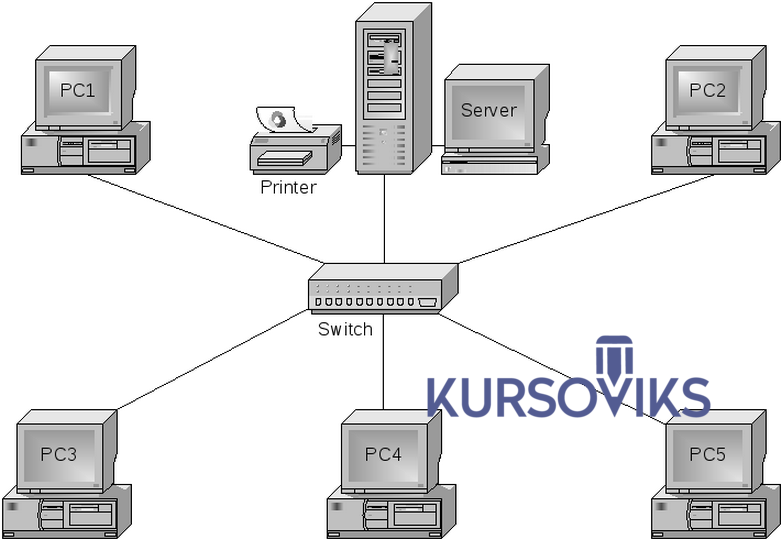 следующий раздел).
следующий раздел).
Как предоставить или отозвать доступ к локальной сети на iPhone или iPad
Независимо от того, разрешаете ли вы приложению находить устройства в вашей локальной сети и подключаться к ним, вы можете изменить свое решение в любое время и разрешить или отозвать это разрешение позже. Для этого запустите приложение Настройки и коснитесь Конфиденциальность и безопасность . Коснитесь Local Network , и вы должны увидеть список всех устройств, которые имеют или хотят получить разрешение. Вы можете управлять доступом с помощью кнопки справа от каждого приложения.
Вы можете предоставить или отозвать доступ к локальной сети в любое время из приложения «Настройки».
Дэйв Джонсон
Дэйв Джонсон
Внештатный писатель
Дэйв Джонсон — технический журналист, который пишет о потребительских технологиях и о том, как индустрия трансформирует спекулятивный мир научной фантастики в современную реальную жизнь. Дэйв вырос в Нью-Джерси, прежде чем поступить в ВВС, чтобы управлять спутниками, преподавать космические операции и планировать космические запуски. Затем он провел восемь лет в качестве руководителя отдела контента в группе Windows в Microsoft. Как фотограф Дэйв фотографировал волков в их естественной среде обитания; он также инструктор по подводному плаванию и соведущий нескольких подкастов. Дэйв является автором более двух десятков книг и участвовал во многих сайтах и публикациях, включая CNET, Forbes, PC World, How To Geek и Insider.
Дэйв вырос в Нью-Джерси, прежде чем поступить в ВВС, чтобы управлять спутниками, преподавать космические операции и планировать космические запуски. Затем он провел восемь лет в качестве руководителя отдела контента в группе Windows в Microsoft. Как фотограф Дэйв фотографировал волков в их естественной среде обитания; он также инструктор по подводному плаванию и соведущий нескольких подкастов. Дэйв является автором более двух десятков книг и участвовал во многих сайтах и публикациях, включая CNET, Forbes, PC World, How To Geek и Insider.
ПодробнееПодробнее
Решение проблем с локальной сетью
- PingPlotter Professional
- Стандарт PingPlotter
- Руководство по началу работы
- Инструкция по использованию
- Сравнение товаров
- Облако PingPlotter
- Инструкция по использованию
- Логин аккаунта
- Состояние сервера
- Сравнение товаров
- Центр поддержки
- Статьи и новости
- Руководство по устранению неполадок
- Устный перевод
PingPlotter
- Вход в облако PingPlotter
- Войти в систему
- Управление лицензиями
Вы сузили источник своей проблемы до проблемы в вашей локальной сети. Хорошая (и плохая) новость о проблемах с локальной сетью заключается в том, что вы можете решить их самостоятельно. Проблемы с локальной сетью можно разделить на три категории, но прежде чем мы перейдем к ним, давайте рассмотрим некоторые общие шаги по устранению неполадок.
Хорошая (и плохая) новость о проблемах с локальной сетью заключается в том, что вы можете решить их самостоятельно. Проблемы с локальной сетью можно разделить на три категории, но прежде чем мы перейдем к ним, давайте рассмотрим некоторые общие шаги по устранению неполадок.
Скорее всего, вы это сделали, но на всякий случай попробуйте выключить и снова включить маршрутизатор. Вы можете сделать это, отключив питание, подождав около 30 секунд, а затем снова подключив его. Во многих случаях помогает перезагрузка маршрутизатора, и если вы еще не пробовали, попробуйте, прежде чем двигаться дальше.
Пробовали выключить и снова включить?
Еще одна вещь, о которой следует помнить, это то, что многие маршрутизаторы имеют функцию сброса настроек. Думайте об этом как о более сильном варианте перезагрузки. То, как вы вызываете сброс настроек, зависит от того, какой у вас маршрутизатор, но несколько поисков в Интернете должны указать вам правильное направление. Сброс к заводским настройкам делает то, что следует из названия. Это сбрасывает все ваши настройки. Это включает в себя пароли, поэтому перед сбросом настроек убедитесь, что у вас есть пароль маршрутизатора по умолчанию.
Это сбрасывает все ваши настройки. Это включает в себя пароли, поэтому перед сбросом настроек убедитесь, что у вас есть пароль маршрутизатора по умолчанию.
Если перезагрузка/сброс не помогли устранить проблему, проблема, вероятно, связана с беспроводной сетью, пропускной способностью или аппаратным обеспечением. Взгляните на эти описания и выберите кнопку, которая похожа на вашу проблему. Более подробная информация о диагностике проблем доступна в нашей статье Общие сетевые проблемы.
Беспроводная связь
Иногда другие устройства мешают работе вашей беспроводной сети. Если вы подключаетесь через Ethernet (желтый шнур) и проблема исчезает, возможно, у вас проблема с беспроводной сетью.
Решение проблем с беспроводной сетью
Пропускная способность
Проблемы с пропускной способностью возникают, когда использование сети превышает пропускную способность. Если ваша проблема с сетью возникает во время интенсивных сетевых действий, таких как игры, загрузка или несколько пользователей, есть большая вероятность, что у вас проблема с пропускной способностью.

 Представляет собой небольшой компьютер с дисковым массивом. Используется в качестве сервера и хранилища данных. Также необязательная, но удобная вещь.
Представляет собой небольшой компьютер с дисковым массивом. Используется в качестве сервера и хранилища данных. Также необязательная, но удобная вещь.
 Cм. также другие значения.
Cм. также другие значения. Управляет сетью или её сегментом сетевой администратор. В случае сложных сетей их права и обязанности строго распределены, ведётся документация и журналирование действий команды администраторов.
Управляет сетью или её сегментом сетевой администратор. В случае сложных сетей их права и обязанности строго распределены, ведётся документация и журналирование действий команды администраторов. Реже используются преобразователи (конвертеры) среды, усилители сигнала (повторители разного рода) и специальные антенны.
Реже используются преобразователи (конвертеры) среды, усилители сигнала (повторители разного рода) и специальные антенны. Необходимость использовать такие адреса возникла из-за того, что когда разрабатывался протокол IP не предусматривалось столь широкого его распространение, и постепенно адресов стало не хватать. Как вариант был придуман протокол NAT или шлюзов и файрволов).
Необходимость использовать такие адреса возникла из-за того, что когда разрабатывался протокол IP не предусматривалось столь широкого его распространение, и постепенно адресов стало не хватать. Как вариант был придуман протокол NAT или шлюзов и файрволов).
